本教程适用版本:WPS 365 点击免费使用
我们在工作中会经常用到Word文档,用来对文本进行编辑和排版。但是,如果我们在使用Word打开文件时,遇到错误了,该怎么办呢?今天,小编就教各位解决Word在试图打开文件时遇到错误的小技巧,大家一起来学习吧!
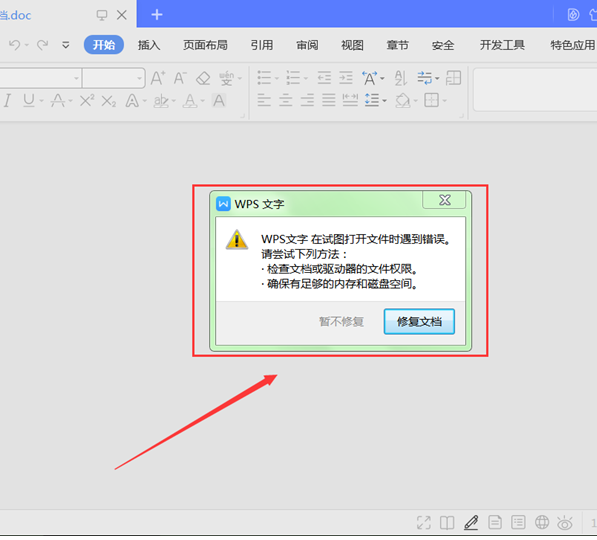 >>免费升级到企业版,赠超大存储空间
首先,选中我们遇到错误的Word文档,单击鼠标右键,选中【属性】按钮;
>>免费升级到企业版,赠超大存储空间
首先,选中我们遇到错误的Word文档,单击鼠标右键,选中【属性】按钮;
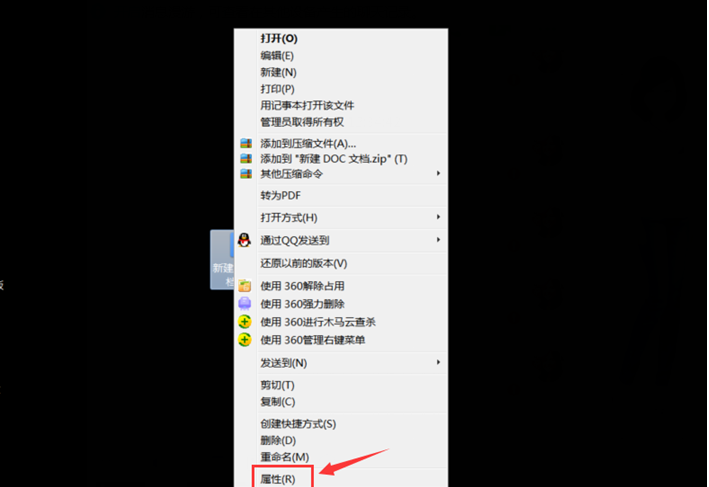 >>免费升级到企业版,赠超大存储空间
然后,在弹出的属性对话框中,找到【安全】选项;
>>免费升级到企业版,赠超大存储空间
然后,在弹出的属性对话框中,找到【安全】选项;
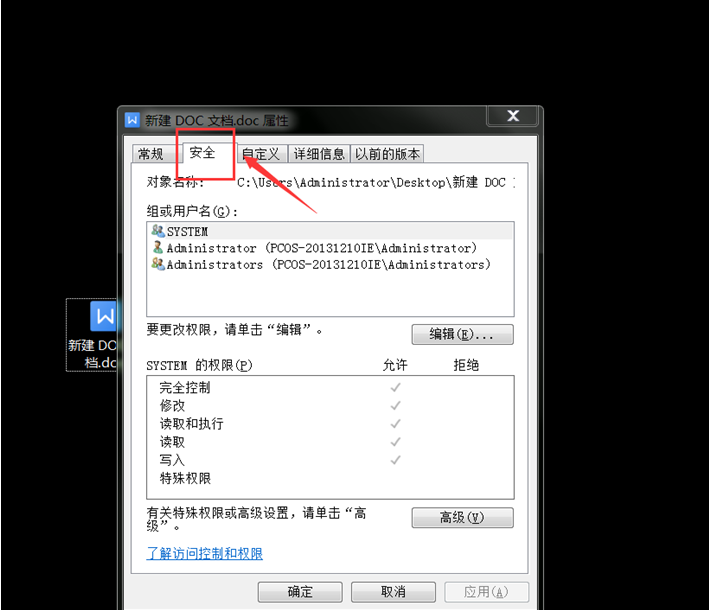 >>免费升级到企业版,赠超大存储空间
在打开的安全面板,单击选中【组或用户名】中设有拒绝权限的选项,再按【编辑】按钮;
>>免费升级到企业版,赠超大存储空间
在打开的安全面板,单击选中【组或用户名】中设有拒绝权限的选项,再按【编辑】按钮;
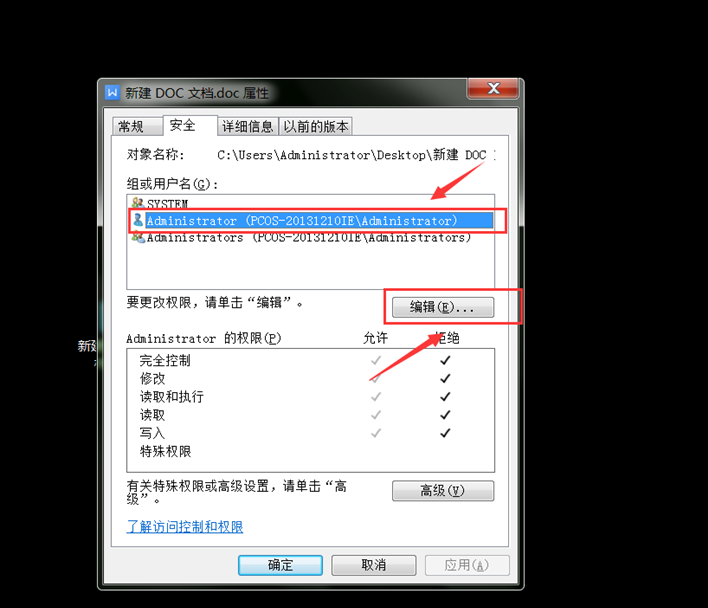 >>免费升级到企业版,赠超大存储空间
接着,在弹出的Administrator的权限框中,取消勾选所有的拒绝项,按【确认】按钮即可:
>>免费升级到企业版,赠超大存储空间
接着,在弹出的Administrator的权限框中,取消勾选所有的拒绝项,按【确认】按钮即可:
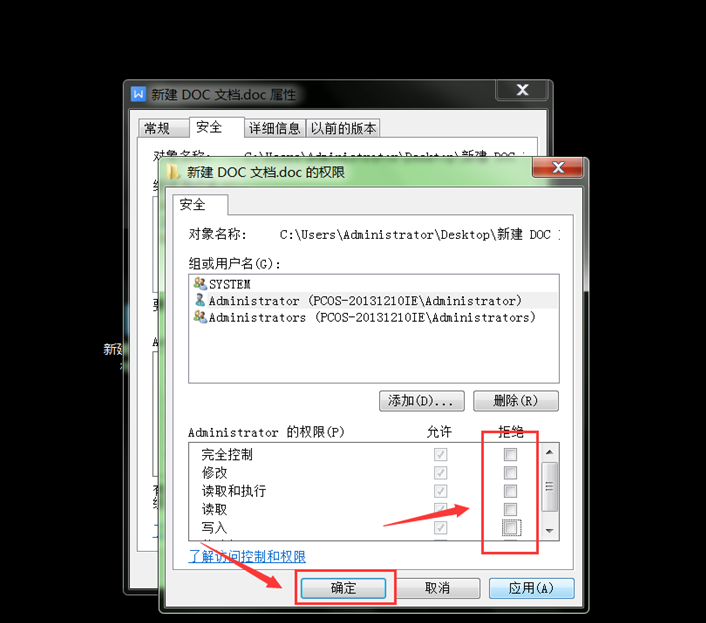 >>免费升级到企业版,赠超大存储空间
最后,在返回的属性面板,我们按【确认】按钮就可以了:
>>免费升级到企业版,赠超大存储空间
最后,在返回的属性面板,我们按【确认】按钮就可以了:
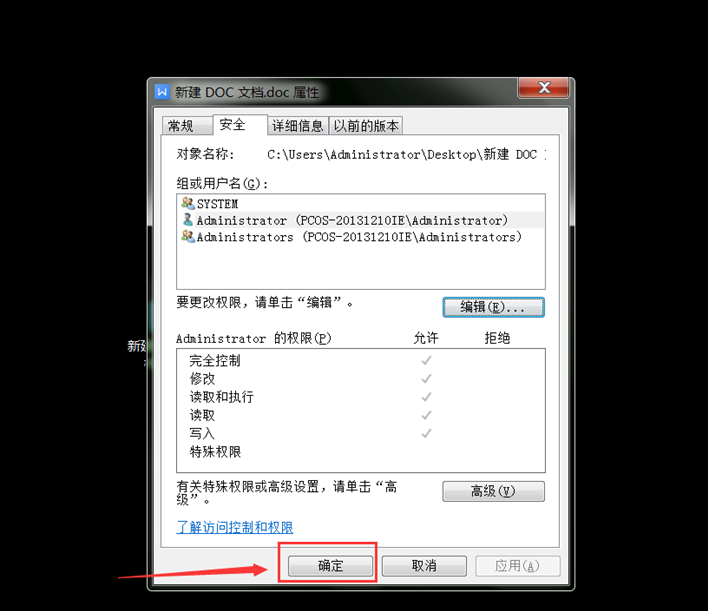 >>免费升级到企业版,赠超大存储空间
当我们重新打开Word文件,就会发现已经可以正常打开啦:
>>免费升级到企业版,赠超大存储空间
当我们重新打开Word文件,就会发现已经可以正常打开啦:
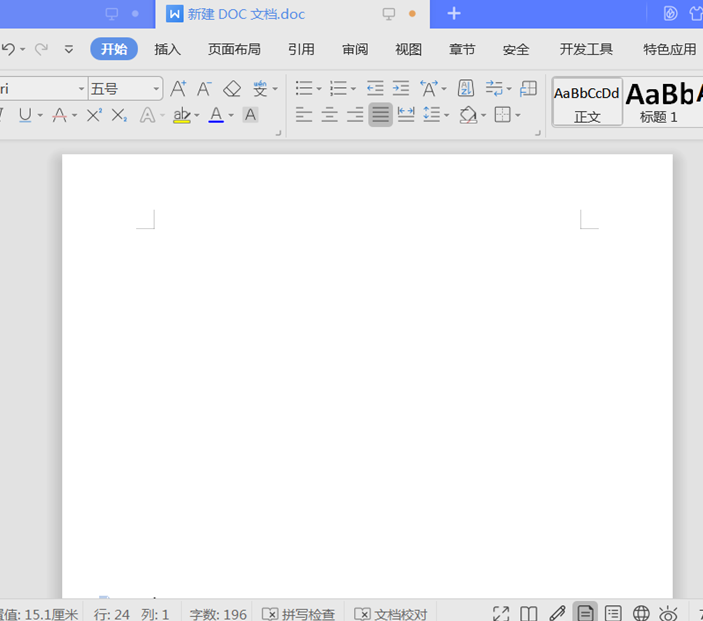 >>免费升级到企业版,赠超大存储空间
那么,在Word文档技巧中,解决Word在试图打开文件时遇到错误的操作方法,是不是非常简单呢,你学会了吗?
>>免费升级到企业版,赠超大存储空间
那么,在Word文档技巧中,解决Word在试图打开文件时遇到错误的操作方法,是不是非常简单呢,你学会了吗?

